Base de conocimientos
AVM Content
Configurar el FRITZ!Box en una conexión a Internet por fibra óptica de Odido (anteriormente T-Mobile)
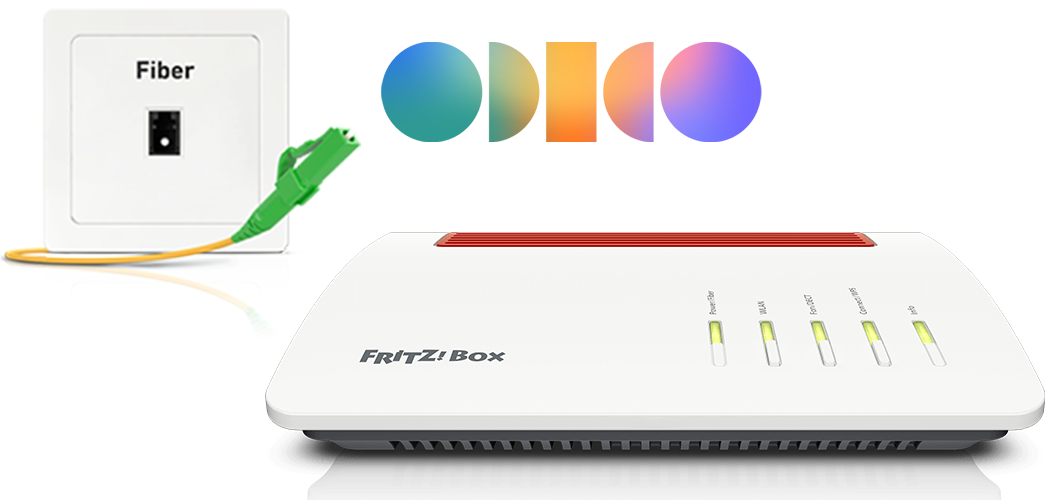
El FRITZ!Box está preparado de manera óptima para ser utilizado en una conexión a Internet de Odido (anteriormente T-Mobile). Simplemente conecte el FRITZ!Box a la conexión a Internet por fibra óptica, seleccione “T-Mobile Thuis” en el FRITZ!Box como proveedor de Internet y configure la telefonía.
Ahora todos los dispositivos de su red local tendrán acceso ilimitado a la funcionalidad completa del FRITZ!Box para Internet, telefonía y domótica.
Requisitos previos/Limitaciones
- En una conexión de fibra óptica AON, se necesita un FRITZ!Box con el módulo SFP “FRITZ!SFP AON“.
- En una conexión de fibra óptica GPON, se requiere un FRITZ!Box con módulo SFP “FRITZ!SFP GPON”.
- El FRITZ!Box no puede utilizarse directamente en la conexión XGS-PON de fibra óptica. Sin embargo, en la conexión XGS-PON, el FRITZ!Box se puede configurar para el Acceso a Internet a través de 'WAN' y utilizarse detrás del terminal de fibra óptica del proveedor de Internet.
1 Permitir la activación del FRITZ!Box

- Si está utilizando el FRITZ!Box en una conexión de fibra óptica GPON, haga que el FRITZ!Box sea activado para su conexión por el Servicio de Atención al Cliente de Odido llamando a 0800 0092. Para ello, introduzca el “ID de módem” de la etiqueta del tipo del FRITZ!Box.
2 Insertar el módulo SFP en el FRITZ!Box
Existen diferentes variantes de FRITZ!Box, que se diferencian tan solo en el contenido suministrado. Si no ha recibido el FRITZ!Box con el módulo SFP conectado, realice esta acción:
- Inserte el módulo SFP adecuado para su conexión de fibra óptica en la ranura de fibra del FRITZ!Box:

Insertar el módulo SFP en el FRITZ!Box - Si tiene una conexión a Internet por fibra óptica (AON), inserte el módulo SFP “FRITZ!SFP AON“ en la ranura “Fiber“ del FRITZ!Box.
- Si tiene una conexión a Internet por fibra óptica GPON, inserte el módulo SFP “FRITZ!SFP GPON“ en la ranura “Fiber“ del FRITZ!Box.
Nota:Si no sabe de qué tipo de conexión de fibra tiene a disposición, pruebe los módulos SFP del volumen de suministro de su FRITZ!Box uno tras otro. El led “Power/Internet” del FRITZ!Box se enciende de forma continua en cuanto el FRITZ!Box con el módulo SFP correcto se haya conectado a la conexión a Internet por fibra óptica.
3 Conectar su FRITZ!Box a la conexión de fibra óptica
- Retire los tapones de polvo del cable de fibra óptica, del módulo SFP en el FRITZ!Box y de la salida de la toma de la fibra óptica (OTO)
- Conecte el cable de fibra óptica al módulo SFP del FRITZ!Box y a la toma de la conexión de fibra óptica. No doble el cable de fibra óptica y ni ponga frente a sus ojos los extremos del cable.
Nota:Encontrará consejos para elegir el cable de fibra óptica adecuado en nuestra guía ¿Qué cable de fibra óptica necesito?.
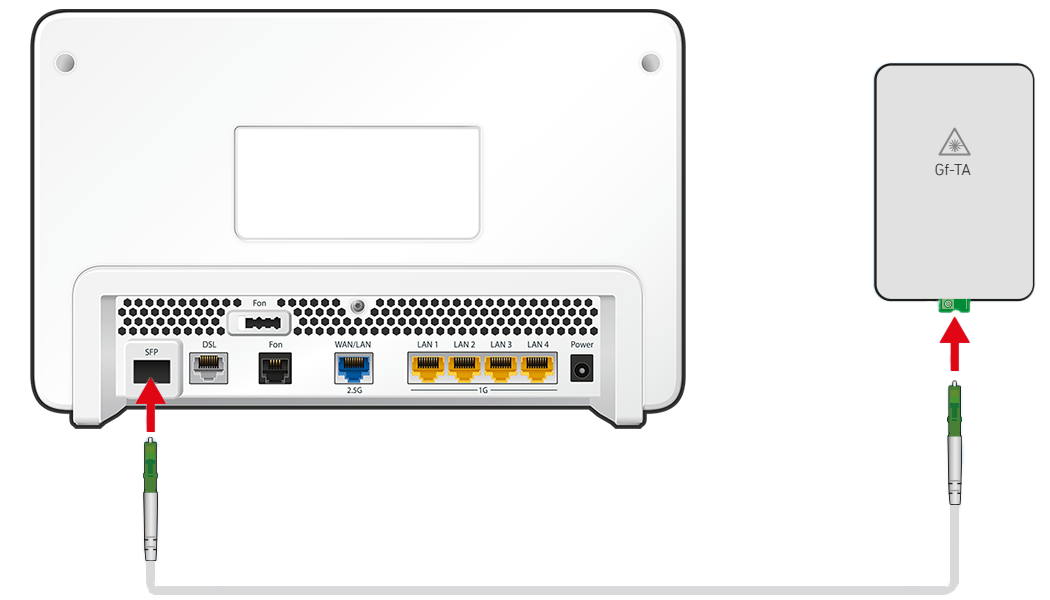
Conectar su FRITZ!Box a la conexión de fibra óptica
4 Conectar su FRITZ!Box a la red eléctrica
- Conecte la fuente de alimentación al puerto “Power” del FRITZ!Box y enchúfela en una toma de corriente.
5 Configurar el acceso a Internet en su FRITZ!Box
- Abra la interfaz de usuario del FRITZ!Box.
- Introduzca la contraseña del FRITZ!Box que aparece en la etiqueta del tipo del FRITZ!Box y haga clic en “Iniciar sesión”.
- Si el asistente para acceso a Internet no se inicia automáticamente, haga clic en “Asistentes“ y luego en “Configurar el acceso a Internet“.

Abrir el asistente del FRITZ!Box - Seleccione en la lista desplegable “Acceso a Internet vía“ la entrada “Odido“ o “T-Mobile Thuis“.
- Haga clic en “Seguir“ y siga las instrucciones del asistente.
- Ahora el FRITZ!Box revisa si la conexión a Internet puede establecerse. La configuración se completa cuando aparece el mensaje “Se ha realizado exitosamente la revisión de la conexión a Internet”.
Importante:Si la comprobación de la conexión a Internet falla, es posible que su acceso a Internet aún no esté activado. En este caso, póngase en contacto con Odido.
6 Configurar la función de telefonía en su FRITZ!Box
Proporcionar datos de inicio de sesión
Configurar números de teléfono
- En la interfaz de usuario del FRITZ!Box haga clic en el menú “Telefonía“.
- Abra el menú “Telefonía“ y haga clic en “Números propios“.
- Haga clic en el botón “Nuevo número de teléfono“.
- En la lista desplegable seleccione la entrada “Otro proveedor”.
- Introduzca en el campo “N.º de teléfono para la conexión” su número de teléfono con el prefijo local (por ejemplo, 31201234567).
- Introduzca en el campo “N.º de teléfono interno en el FRITZ!Box“ su número de teléfono (por ejemplo, 1234567).
- Introduzca los datos de acceso que recibió de Odido en los campos “Nombre de usuario“ y “Contraseña“.
- Como “Registrador“ introduzca voip.t-mobilethuis.nl.
- Como “Servidor proxy“ introduzca voip.t-mobilethuis.nl.
- En “Prefijo local” introduzca su código de área.
- Haga clic en “Seguir“ y siga las instrucciones del asistente.
Asignar números de teléfono
- En la interfaz de usuario del FRITZ!Box haga clic en el menú “Telefonía“.
- Abra el menú “Telefonía“ y haga clic en “Dispositivos telefónicos“.
- Haga clic en el botón
 (Editar) frente al dispositivo telefónico que desea ajustar.
(Editar) frente al dispositivo telefónico que desea ajustar. Importante:Si todavía no aparece el dispositivo telefónico, haga clic en el botón “Configurar un dispositivo nuevo“ y siga las instrucciones.
- Seleccione en “Llamadas salientes“ el número de teléfono a través del que se deben realizar las llamadas. Si no selecciona un número de teléfono, el número de teléfono definido en “Números propios > Configuración de la conexión” se utiliza como número saliente.
- Determine también a qué números de teléfono deberá reaccionar el dispositivo telefónico cuando entren llamadas. Podrá seleccionar máximo diez números de teléfono (incluyendo los números para realizar llamadas salientes).
- Para guardar los cambios en la configuración haga clic en “Aplicar“.